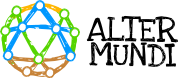Muestra un mapa sobre el cual se grafica la red a la que pertenece el nodo base, tanto los nodos como los enlaces.

- Zoom. Los botones + y – sirven para agrandar o achicar el mapa.
- Este botón puede tener diferentes funciones.
Si aún no se ha asignado una ubicación al nodo dirá:
a. Ubicar mi nodo. Al tocar el botón aparecerá un indicador flotante que se deberá superponer con en el mapa en la ubicación correcta.
b. Confirmar ubicación. Una vez colocado se presiona este botón para aplicar los cambios y confirmar la ubicación del nodo sobre el mapa.
Si se ha asignado previamente una ubicación dirá:
c. Modificar ubicación. Permite reubicar la localización del nodo.
- Alternadamente, en este botón se puede seleccionar:
a. Mostrar comunidad para visualizar la red completa en el mapa.
b. Esconder comunidad. Permite ocultar los enlaces y ubicaciones de los demás nodos de la red. Es decir, sólo muestra la ubicación del nodo base.
- Capas del mapa. Permite cambiar el mapa base sobre el que se muestran los nodos y/o la red. Hay tres opciones para seleccionar según la preferencia de quien lo esté utilizando: Open Stree Map, Google Maps Satellite y Google Maps Hybrid.

- Existe un comportamiento adicional que se puede utilizar en este mapa. Al tocar sobre el ícono de cualquiera de los nodos, mostrará el nombre del nodo seleccionado.